Борлуулалт бичих
Шинэчилсэн:2024/12/08 Унших:3 мин 0 сек
Dayansoft POS програмын цэс: Бараа
Програм анх нэвтрэхэд хоосон цонх харагдах ба Бараа товч дээр дарахад бараа, үйлчилгээ нь ангиллаараа ялгарч харагдана. Хэрэв жагсаалтаар харагдахаар тохируулсан бол жагсаалтаар харагдана.

1. Танай бизнесийн онцлог, ямар кассын төхөөрөмж, компьютерт програмаа суулгаснаас шалтгаалж бараа үйлчилгээг хэд хэдэн аргаар сонгож болно. -Touch мэдрэгчтэй кассын төхөөөрөмж, таблетын дэлгэцнээс хуруугаар дарж, эсвэл хулганаар сонгох
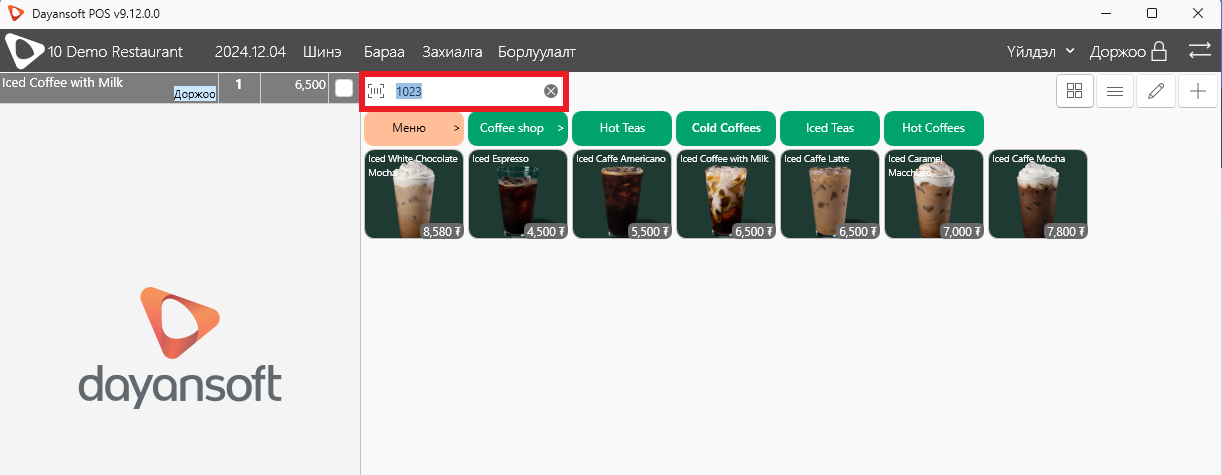
-Хайлтын хэсэгт баркод эсвэл барааны дотоод кодоор хайж сонгох
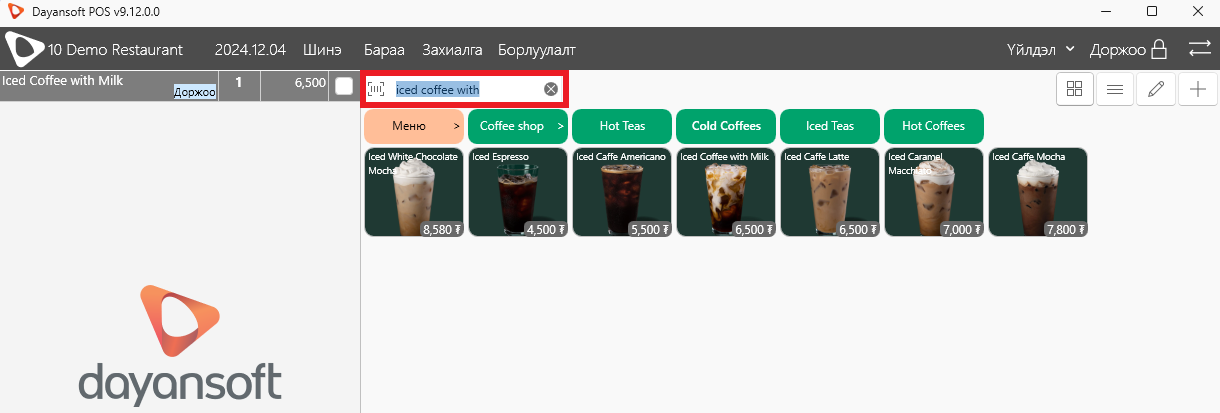
-Хайлтын хэсэгт барааны нэр, бусад нэмэлт утгаар хайж сонгох
2. Сонгосон барааны тоо хэмжээг дараах аргуудаар өөрчлөх боломжтой.
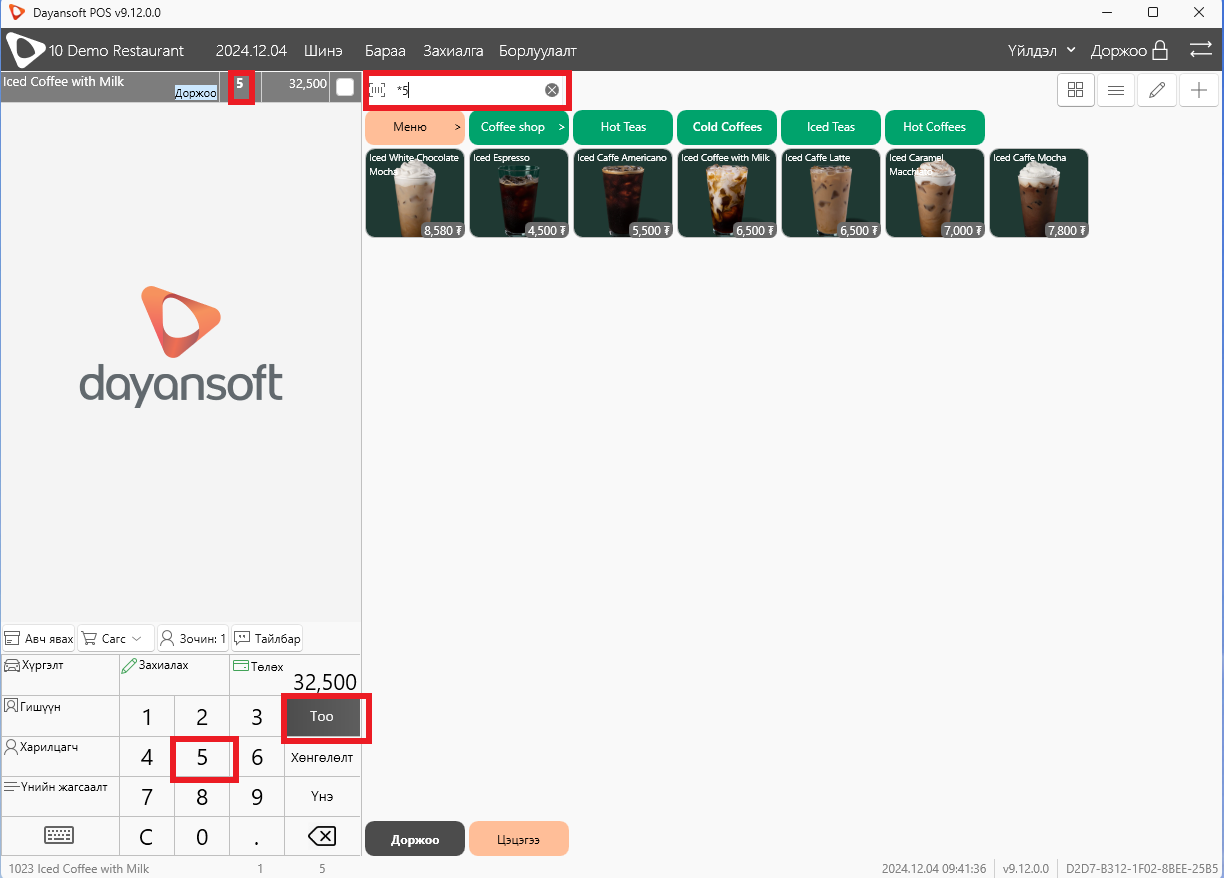
- Сонгосон бараан дээр нь дахин товших
- Доор байрлах Тоо товч дээр дарж тоон дээр товших
- Хайлтын хэсэгт үржих тэмдэг ( * ) бичиж тоо оруулаад Enter товч дарах байдлаар өөрчлөх боломжтой.
3. Сонгосон барааг хасахдаа
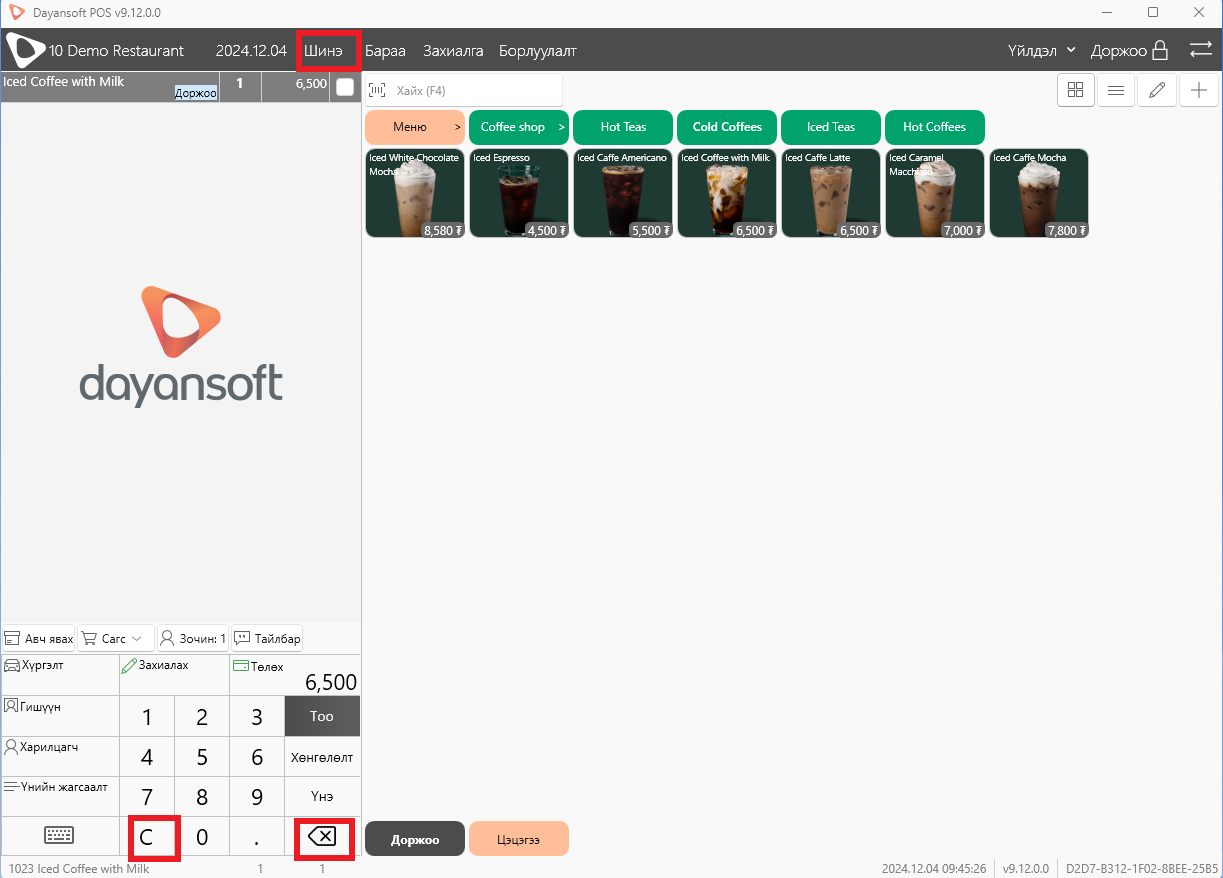
- Буруу бараа сонгосон, тоо хэмжээг багасгах эсвэл сонгосон бараагаа хасах бол доор байрлах “<х|” товчийг дарна.
- Бүх сонгосон барааг баримтаас хасч, шинэ горимд шилжихийн тулд цонхны дээд хэсэгт байрлах Шинэ товч, эсвэл C товч дээр дарна.
4. Бүх бараагаа сонгоод бэлэн болсон бол ТӨЛӨХ товч дарна.
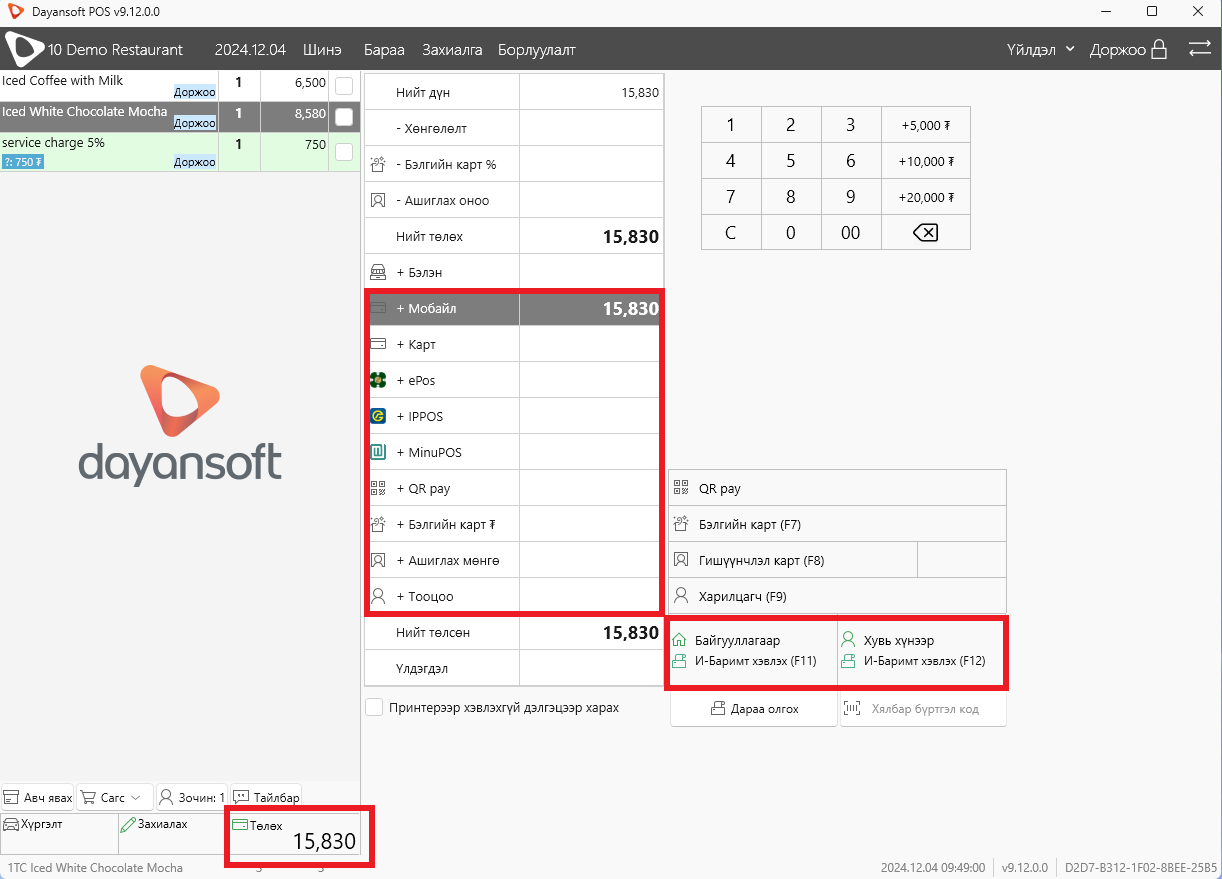
Dayansoft POS програмаар бичсэн борлуулалтыг кассын ажилтнаар, зөөгчөөр ялгаж харах 2 төрлийн шийдэл байдаг. Бизнесийн онцлог, процессоор дараах 2 төрлөөс тохирохыг сонгож ашиглана уу.
-
Кассын ажилтан, зөөгч тус бүр өөр өөрийн кодоор нэвтэрч борлуулалт бичих
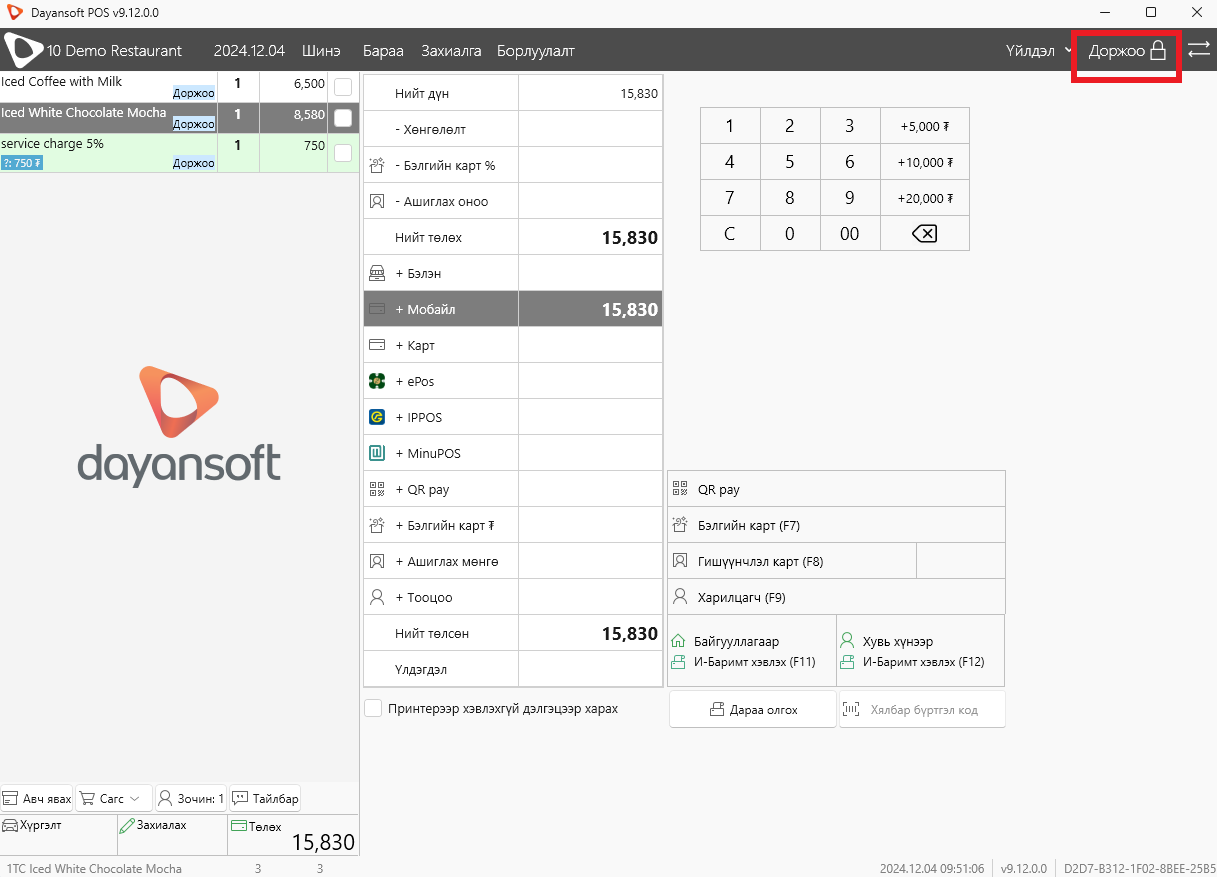
-
Кассын ажилтан, бармен програмд борлуулалт, захиалга шивэхдээ захиалга авсан, биелүүлсэн ажилтныг сонгож борлуулалт бичих. Жишээ нь, салон, үйлчилгээний төв, зөвхөн 1 ажилтан кассын програмд ажилладаг кейс дээр тохиромжтой.
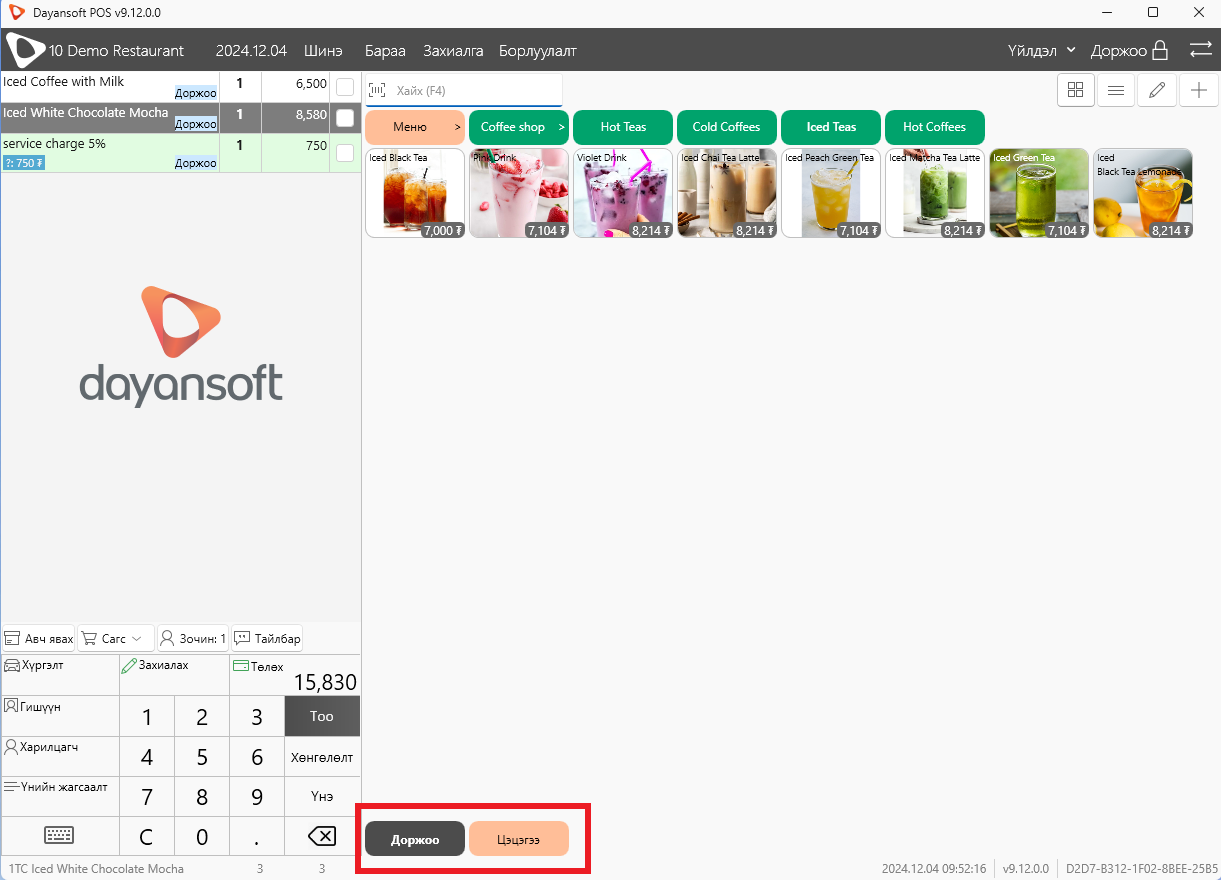
Баримт, бараанд тайлбар оруулах
Барааг сонгосны дараа Тайлбар товч дээр дарж тайлбар оруулна. Баримт дээр оруулсан тайлбар баримтанд хэвлэгдэнэ. Барааны тайлбар захиалгын хуудсанд (Order sheet) хэвлэгдэнэ.
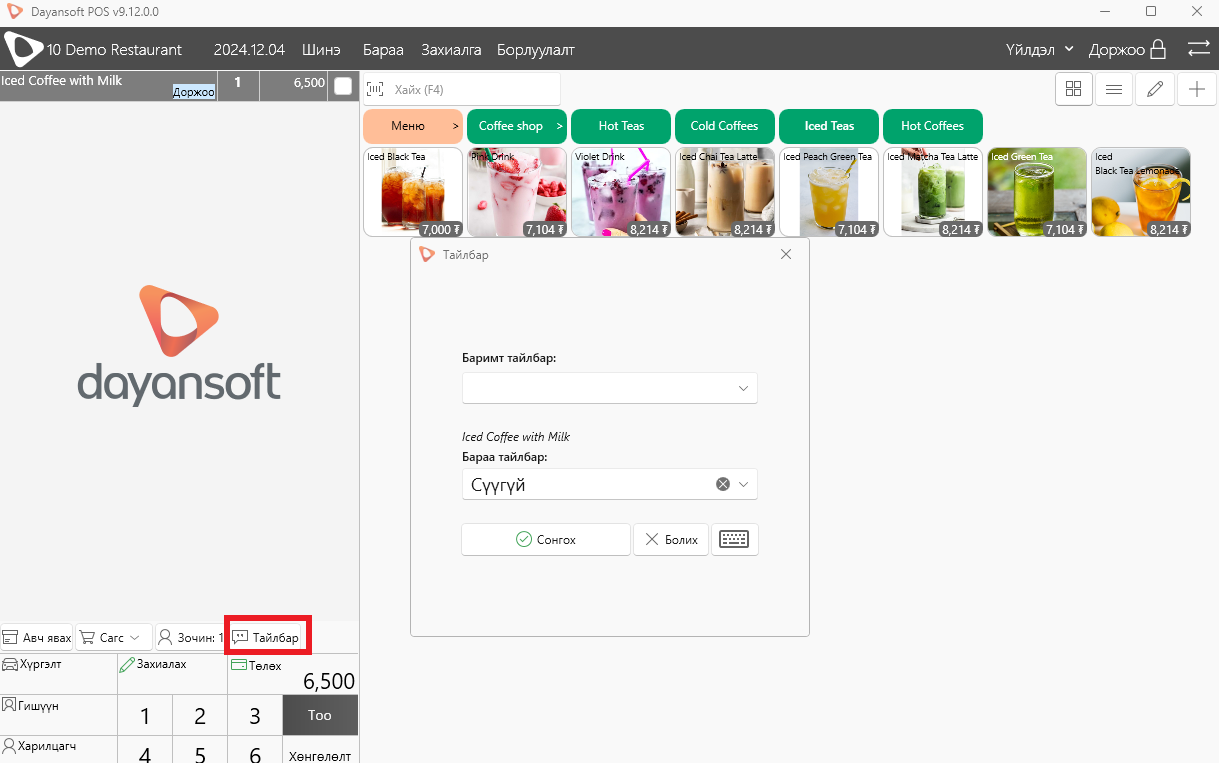 Жишээ нь, ресторанд харшилтай үйлчлүүлэгч хоол захиалахдаа халуун ногоогүй, сонгиногүй гэх мэт нэмэлт шаардлага оруулдаг.
Жишээ нь, ресторанд харшилтай үйлчлүүлэгч хоол захиалахдаа халуун ногоогүй, сонгиногүй гэх мэт нэмэлт шаардлага оруулдаг.
Төлбөр төлөх үед өгөх алдааны мессэжүүд ба шийдвэрлэх арга замууд:
- Төлбөр дутуу хийгдсэн байна! Төлбөрийн хэлбэр, дүнгээ бүрэн оруулна уу!
- Төлбөр тооцоогоо бэлэн, бэлэн бус, QR алинаар авч байгаагаа сонгож, дүнгээ оруулна. Огт оруулаагүй эсвэл төлөх ёстой дүнгээс бага дүнгээр оруулсан үед энэ мессэж харуулдаг. Дүнгээ бүрэн оруулаад хэвлэх товч дарна уу.
- Ebarimt: 221-stocks : талбар хоосон байна. Дор хаяж нэг бараа үйлчилгээ бичнэ үү!!!
- Төлбөр төлөх буюу баримт хэвлэх үед дор хаяж 1 бараа үйлчилгээ сонгох шаардлагатай. Огт бараа сонгоогүй шууд Төлөх товч дараад баримт хэвлэх үед энэ мессэж харуулна. Бараа цэс рүү орж бараа үйлчилгээг сонгоно уу.
- Харилцагчаа сонгоно уу!
- Тооцоо талбарт дүн оруулсан буюу дараа тооцоогоор борлуулалт оруулсан үед заавал харилцагч сонгох шаардлагатай. Тооцоо талбар дүнтэй, харилцагч сонгоогүй үед энэ мессэж харуулна.
- QR pay сонгоно уу!
- QR талбарт дүн оруулсан буюу QR-р тооцоо хийх үед ямар QR вэ гэдгийг заавал сонгох шаардлагатай. QR талбар дүнтэй, QR pay сонгоогүй үед энэ мессэж харуулна.
- Мөнгө байршуулсан гишүүний мэдээлэл сонгогдоогүй байна!
- Ашиглах мөнгө талбарт дүн оруулсан буюу гишүүнчлэлийн картанд байршуулсан мөнгөөр тооцоо хийх үед гишүүн заавал сонгох шаардлагатай. Ашиглах мөнгө талбар дүнтэй, Гишүүнчлэл карт сонгоогүй үед энэ мессэж харуулна.
- Ebarimt: 3-Системийн цагаа зөв тохируулна уу!!!
- Баримт хэвлэх үед кассын төхөөрөмж буюу компьютерын цаг нь зөв тохирсон байх шаардлагатай. Хэрвээ өнгөрсөн, эсвэл ирээдүйгээр буюу буруу үед энэ мессэж харуулна. Энэ нь Dayansoft POS програмын шалгуур биш ebarimt.mn системийн шалгуур бөгөөд компьютерын цагаа дараах зааврын дагуу зөв тохируулна уу. Dayansoft POS програмын баруун доод буланд компьютерын он сар, цагийг харуулдаг. Хэрвээ тус огноо яг өнөөдрийн өдөр, цагаас өөр байгаа бол сольж зөв болгоорой. Windows 10 үйлдлийн системтэй бол: Start -> Setting -> Time & Language -> Set time automatically тохиргоог On болгоно. Time zone нь (UTC+08:00) Ulaanbaatar байх ёстой. Хэрвээ гараас өөрчлөх бол Set time automatically тохиргоог Off болгоод Set the date and time manually Change товч дарж солино уу. Мөн баруун доод буланд он сар өдөр дээр хулганы баруун товч дараад Adjust date/time товч дарж энэ цонх руу мөн шилжиж болно.

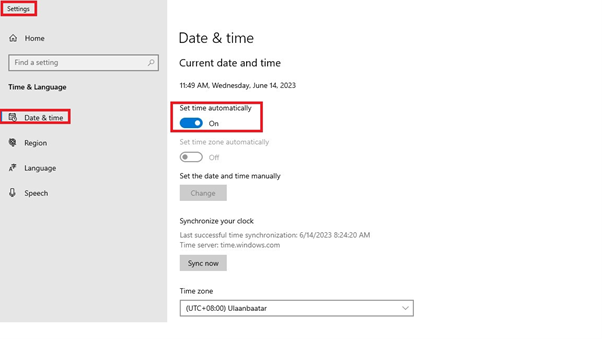
- Баримт хэвлэх үед кассын төхөөрөмж буюу компьютерын цаг нь зөв тохирсон байх шаардлагатай. Хэрвээ өнгөрсөн, эсвэл ирээдүйгээр буюу буруу үед энэ мессэж харуулна. Энэ нь Dayansoft POS програмын шалгуур биш ebarimt.mn системийн шалгуур бөгөөд компьютерын цагаа дараах зааврын дагуу зөв тохируулна уу. Dayansoft POS програмын баруун доод буланд компьютерын он сар, цагийг харуулдаг. Хэрвээ тус огноо яг өнөөдрийн өдөр, цагаас өөр байгаа бол сольж зөв болгоорой. Windows 10 үйлдлийн системтэй бол: Start -> Setting -> Time & Language -> Set time automatically тохиргоог On болгоно. Time zone нь (UTC+08:00) Ulaanbaatar байх ёстой. Хэрвээ гараас өөрчлөх бол Set time automatically тохиргоог Off болгоод Set the date and time manually Change товч дарж солино уу. Мөн баруун доод буланд он сар өдөр дээр хулганы баруун товч дараад Adjust date/time товч дарж энэ цонх руу мөн шилжиж болно.
